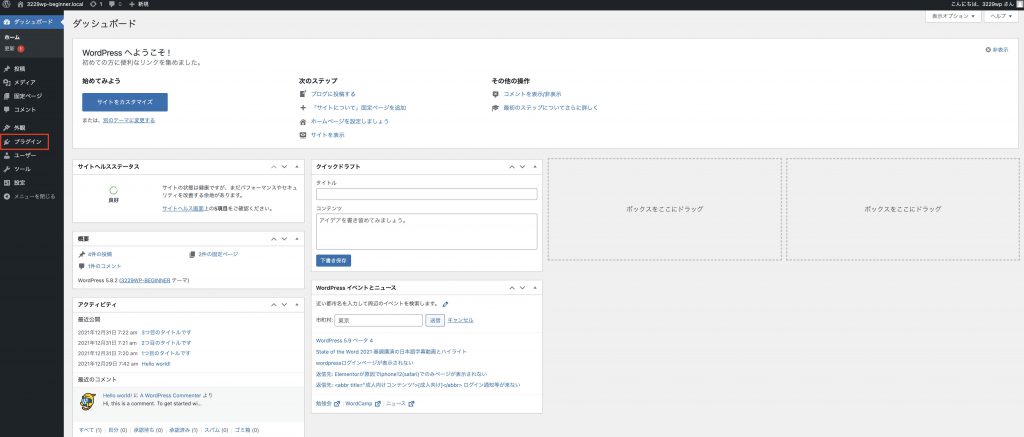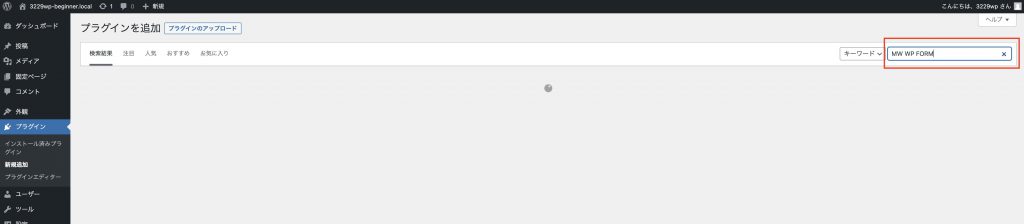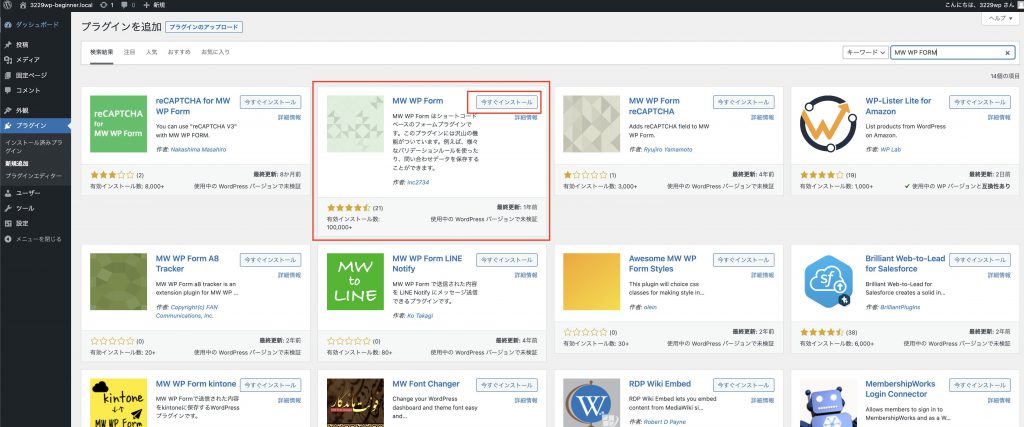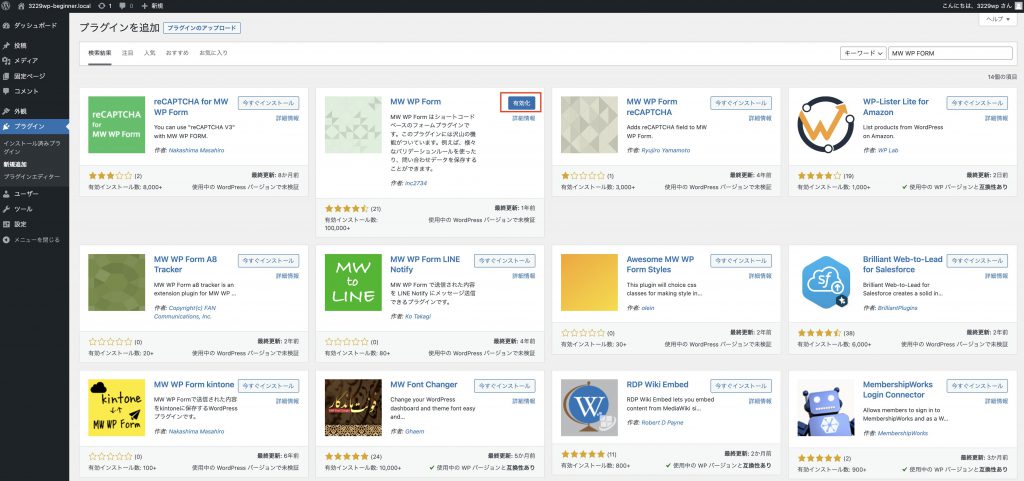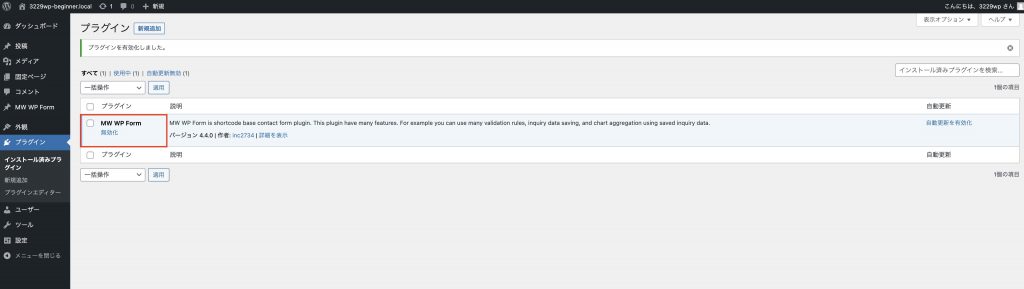初めに
この章では、プラグインをインストールして使えるようにします。
プラグインの種類は無料と有料合わせてとてもたくさんあります。
世界中の人が作っているので、調べれば何か役立つプラグインを見つけることが出来ます。
そんな便利なプラグインの使い方、また注意点を解説していきますので、しっかり要点を抑えていきましょう。

この章で覚えて欲しいこと
- プラグインのインストール方法
- プラグインの判断基準

プラグインインストール
それでは、管理画面からプラグインをインストールしていきましょう。
今回インストールするプラグインは、お問い合わせフォームを簡単に作れる「MW WP FORM」というプラグインです。
まず、管理画面の「プラグイン」をクリックします。
今は何も入っていないですね。
続いて、「新規追加」をクリックします。
検索窓がありますから、その中に「MW WP FORM」と入力してください。
すると、検索結果にMW WP FORMが出て来ます。
出て来たら「今すぐインストール」をクリックしましょう。
インストール後は、「有効化」をクリックします。
これで無事、プラグインのインストールが完了しました。
簡単でしょ?^^

プラグインの判断基準
以上の手順でプラグインはインストール出来ます。
欲しいプラグインがあれば、同じように有効化しましょう。
ですが、ざっと見ただけでもたくさんプラグインがあって、どれを使えばいいのか迷ってしまいますよね。
そこで、判断基準をいくつか紹介しようと思います。
星の数
まずは、食べログなどのレビューサイト同様に、星の数は目安になります。
だいたい4以上のプラグインであれば問題ないかな、と思います。
更新履歴
次に、更新履歴を確認します。
WPは常に更新されていますから、何年も前のものだと今のWPで動かない可能性があります。
互換性があるのかの目安になりますので、いつ更新されたのかは確認しておきましょう。
参考サイトの多さ
最後に、参考サイトの多さで判断します。
どれくらい紹介されているか、と言い換えても良いでしょう。
たくさんの人が使っていればいるほど、マニュアルは世の中にたくさん出来ます。
また、それだけ使いやすいことの証明でもあります。
クチコミの多さということですね。
ですから、Google「プラグイン おすすめ」等で検索して、記事をいくつか見てたくさん紹介されているプラグインを使いましょう。
僕のおすすめのプラグインは、このサイト内でなるべく紹介させていただきます。
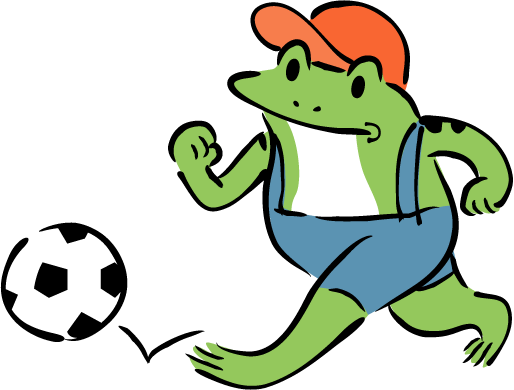
次の章で学ぶこと
プラグインがインストール出来ましたので、次の章ではそのプラグインを使って実際にお問い合わせフォームを作成していきます。
管理画面で操作するのがメインですから、お手本通りに模写をしてください。
お問い合わせフォームの作成は手順が多いので、記事を分割して説明していきます。